Nếu bạn thường xuyên lướt xem các video ngắn trên TikTok, Facebook Reels hay Youtube Shorts thì bạn sẽ biết kiểu 2 video chạy song song này rồi đúng không?
Vâng, nếu như bạn thích làm video kiểu như vậy thì ok, đây là bài viết dành cho bạn.
Ứng dụng/phần mềm CapCut hỗ trợ ghép 2 video chạy song song cực kỳ đơn giản và hiệu quả, nếu bạn đang có sẵn ứng dụng này trên máy thì không cần phải cằm cắm thêm phần mềm nào khác nữa.
#1. Hướng dẫn ghép 2 video chạy song song bằng CapCut
Bước 1. Bạn mở ứng dụng CapCut lên => sau đó bấm vào nút Dự án mới.
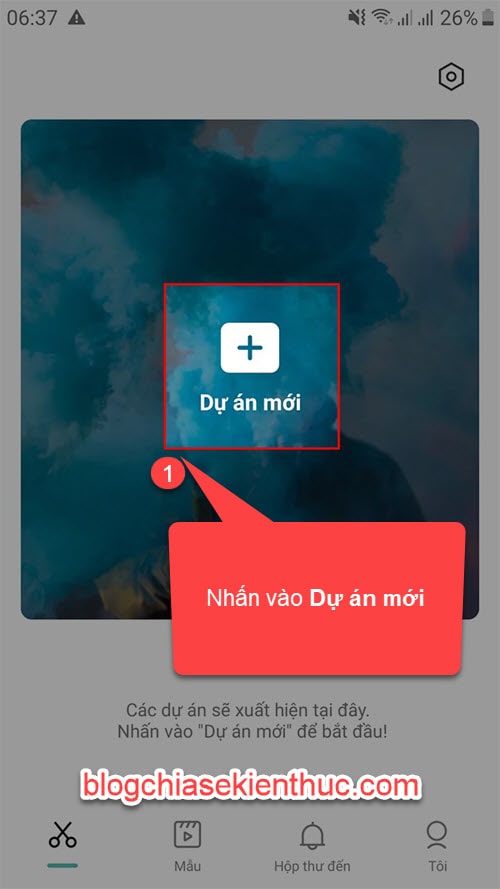
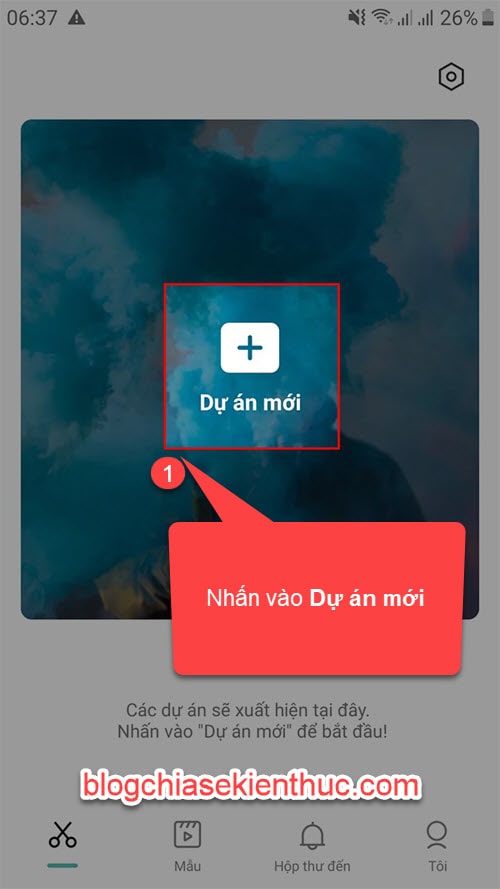
Bước 2. Nhấn chọn video mà bạn muốn ghép. Mình gọi là Video1 => chọn Thêm.
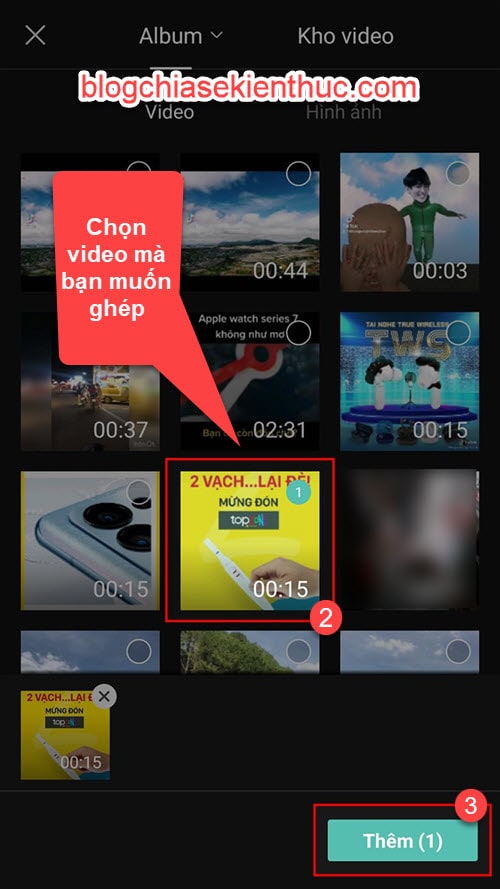
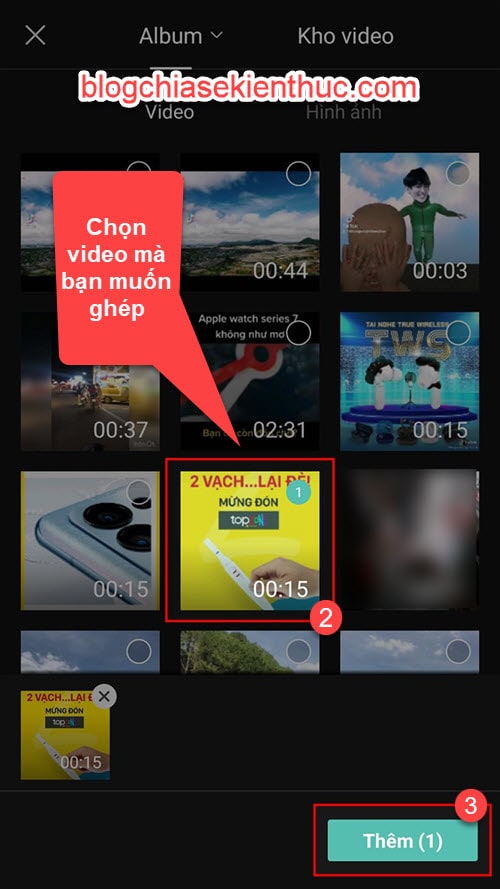
Bước 3. Sau đó bạn sử dụng chức năng Định dạng để tùy chỉnh lại video (nếu muốn).
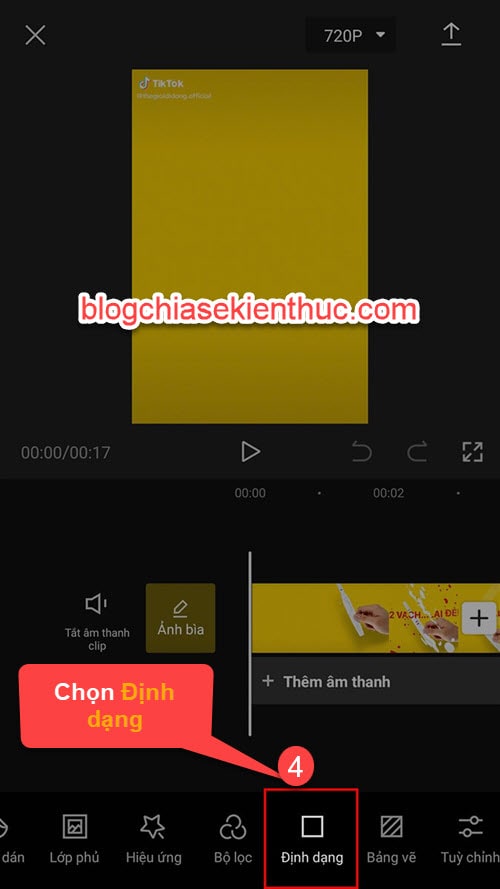
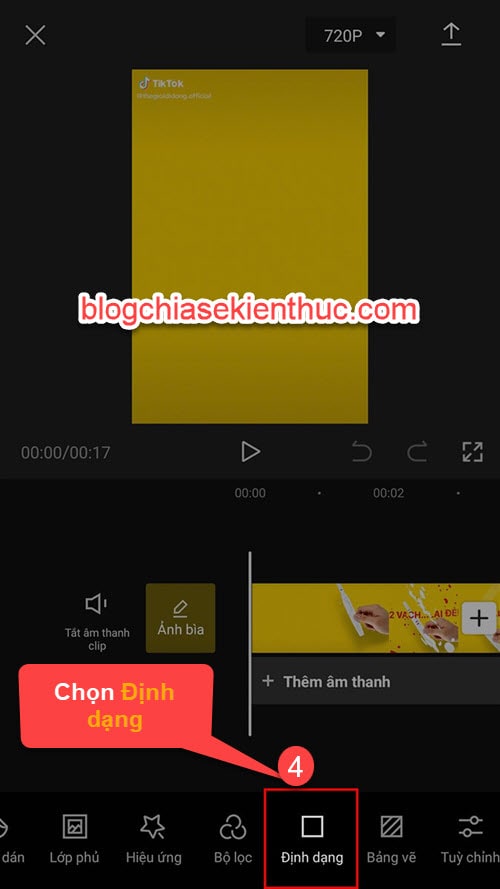
Bước 4. Ở bước này bạn hãy chọn tỷ lệ khung hình cho video. Tùy theo nền tảng video mà bạn muốn tạo để upload lên mà chọn khung hình cho hợp lý.
Ví dụ ở đây mình sẽ sử dụng khung hình 4:3.
Như ứng dụng CapCut hướng dẫn, bạn hãy dùng 2 ngón tay để kéo video về 1 bên (trái hoặc phải), hoặc bạn có thể dùng 2 ngón tay để thu phóng video theo nhu cầu của bạn.
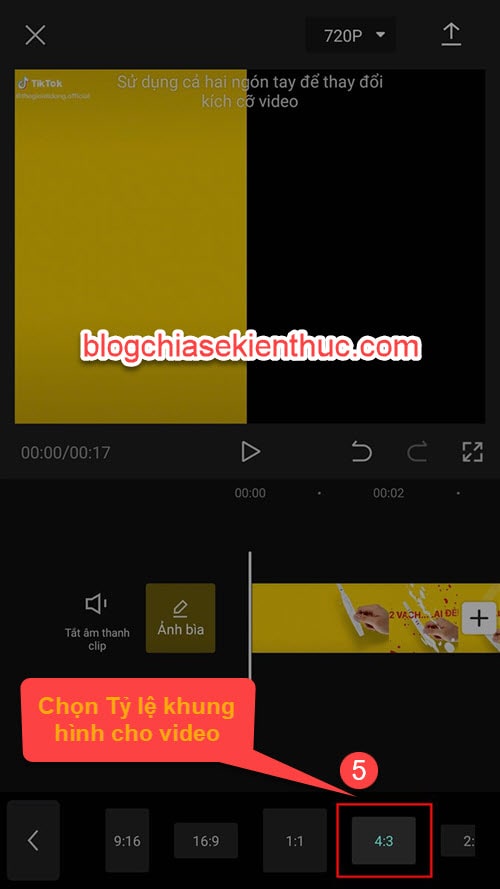
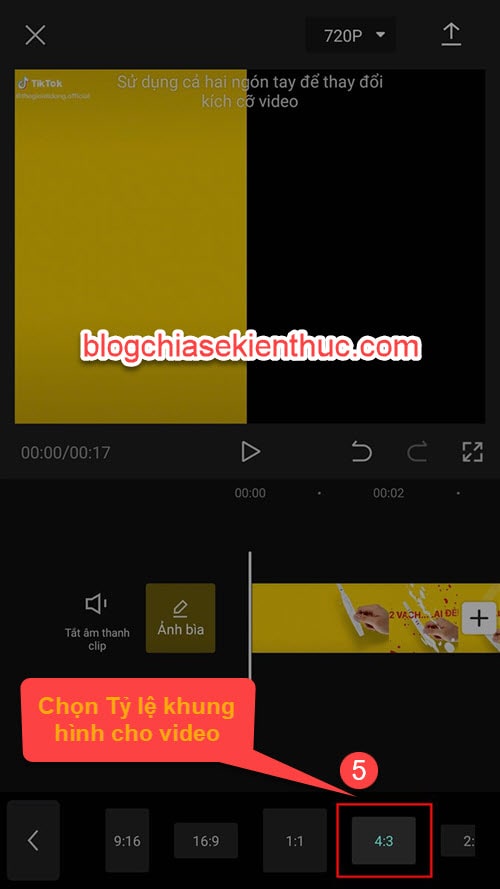
Bước 5. Nhấn lưu lại thiết lập.
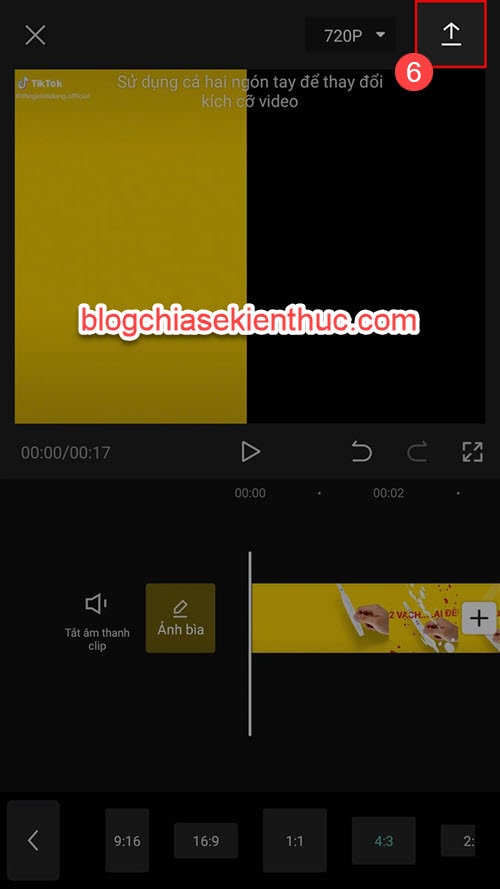
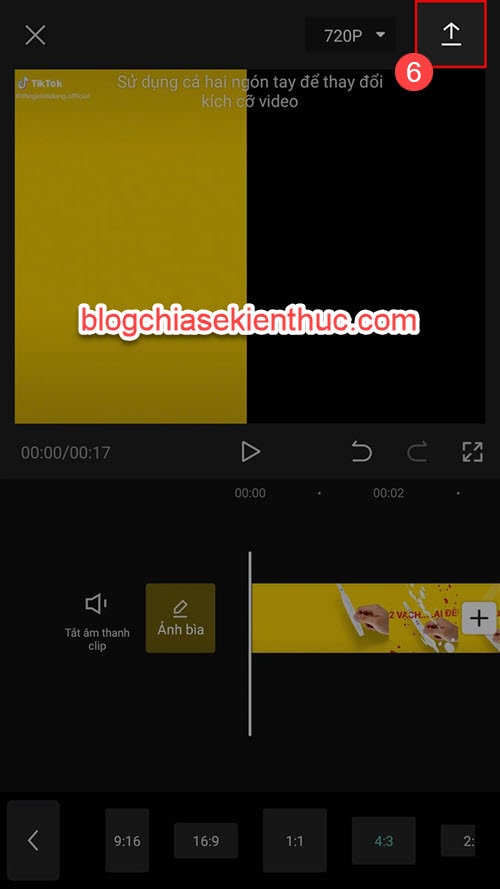
Bước 6. Tiếp tục, bạn chọn tính năng Lớp phủ.
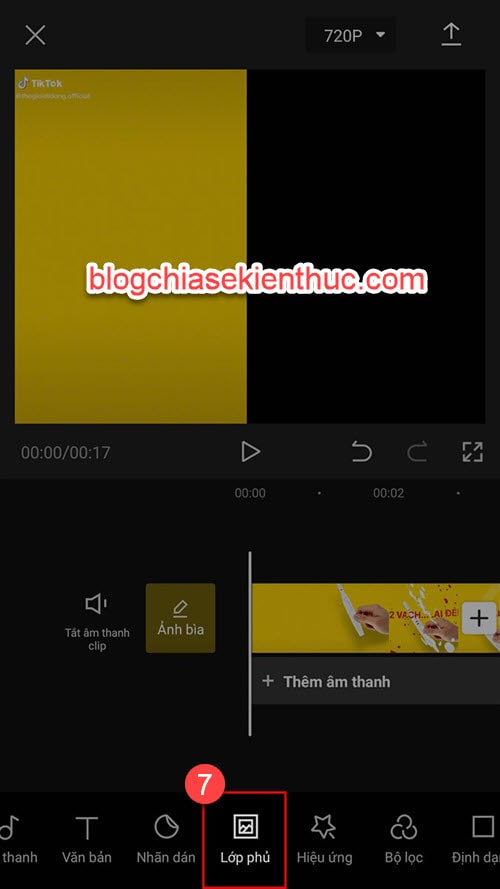
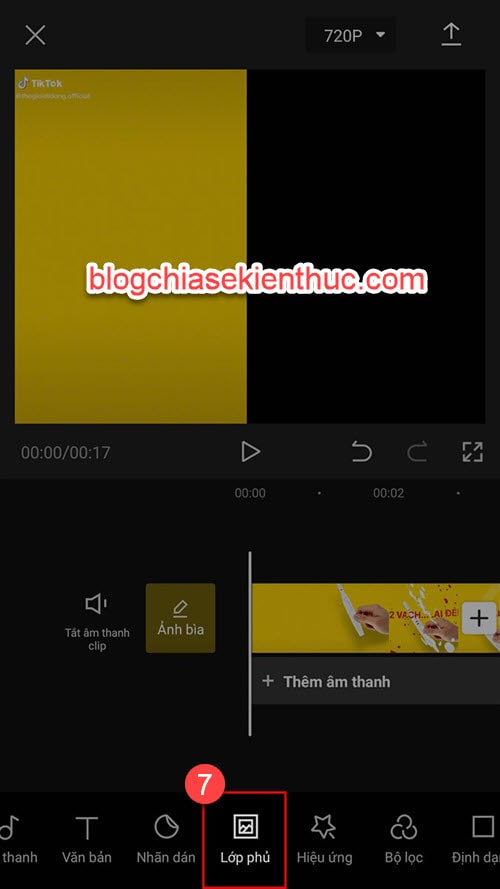
Chọn Thêm lớp phủ.
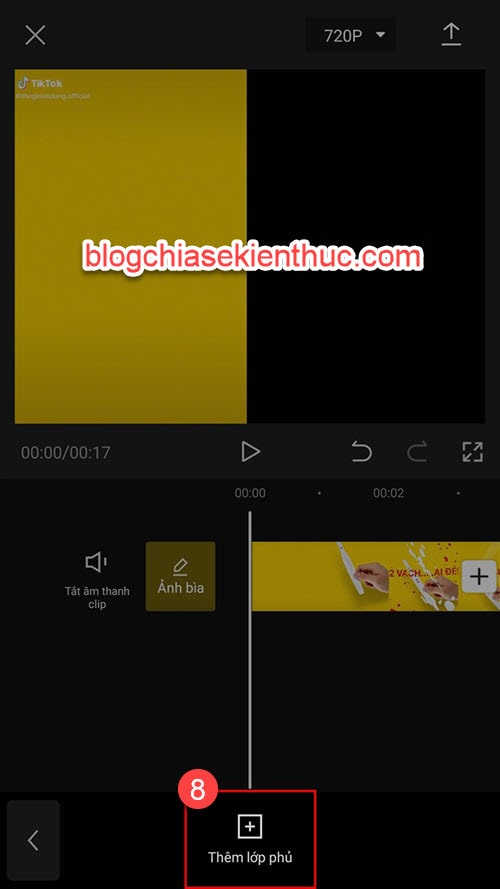
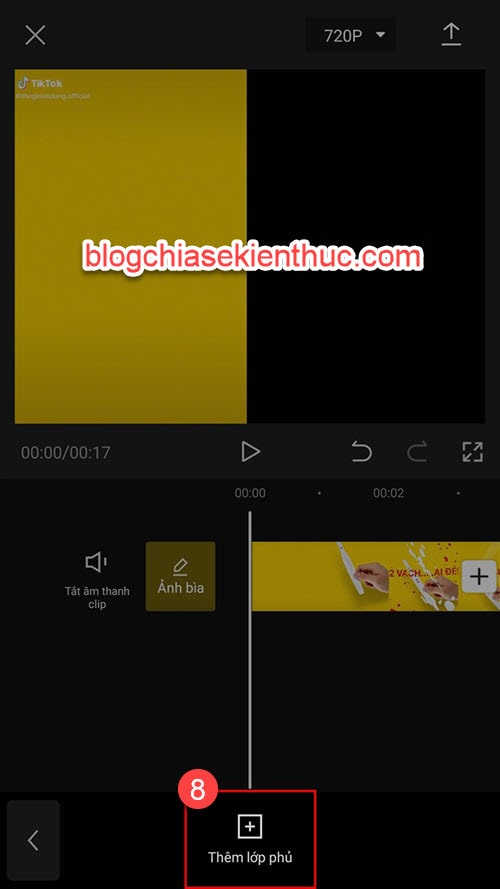
Bước 7. Chọn tiếp video thứ 2 mà bạn muốn ghép chạy song song với Video1. Ở đây mình gọi là Video2
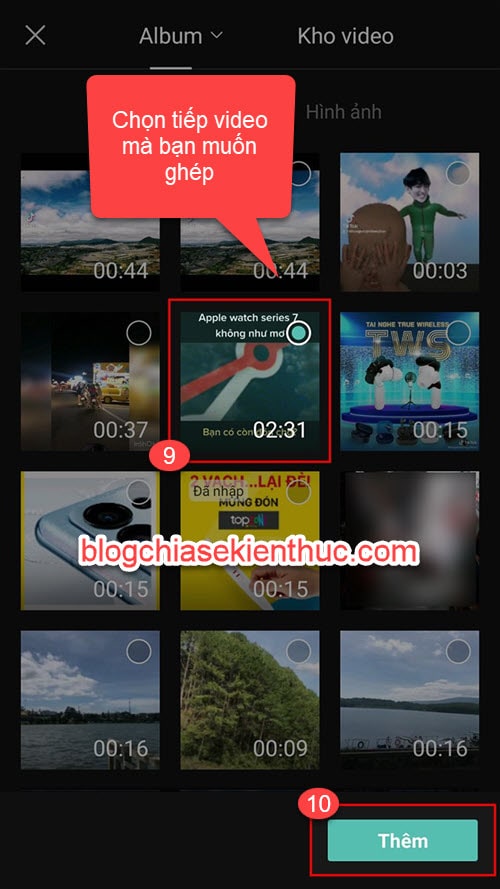
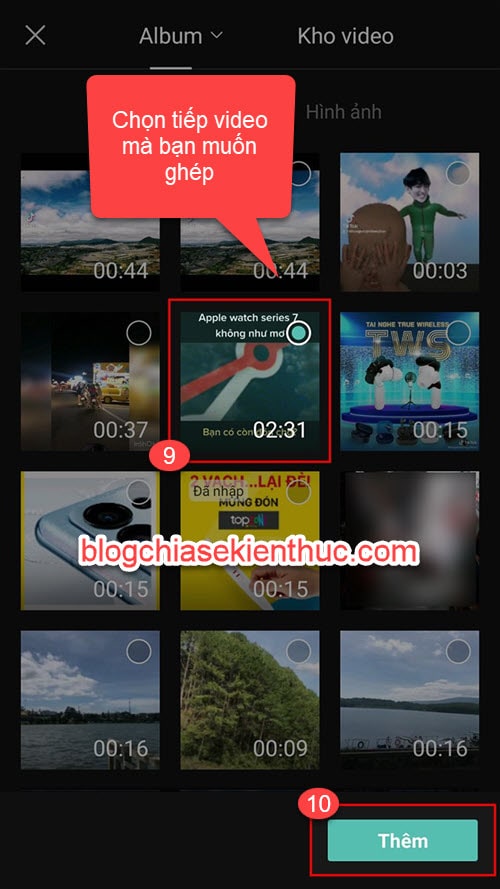
Bước 8. Nhấn vào từng video để tùy chỉnh, bạn có thể chỉnh lại tốc độ video, âm lượng to nhỏ, hiệu ứng,… cho từng video.
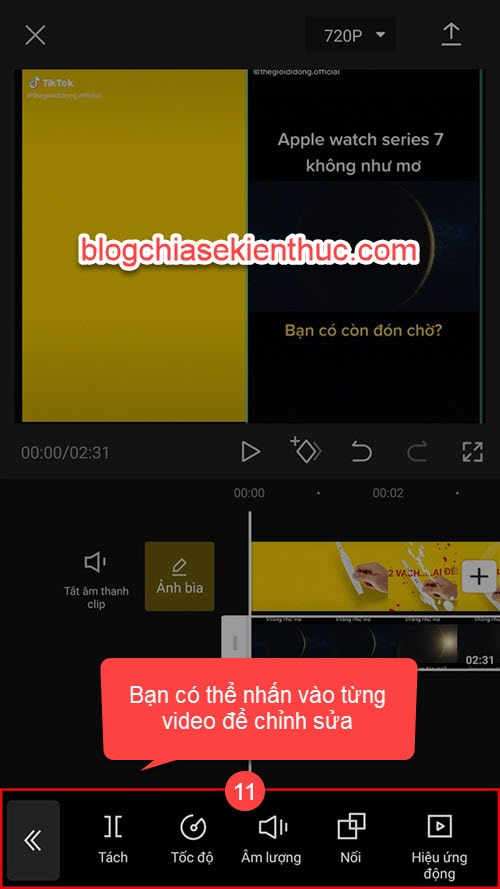
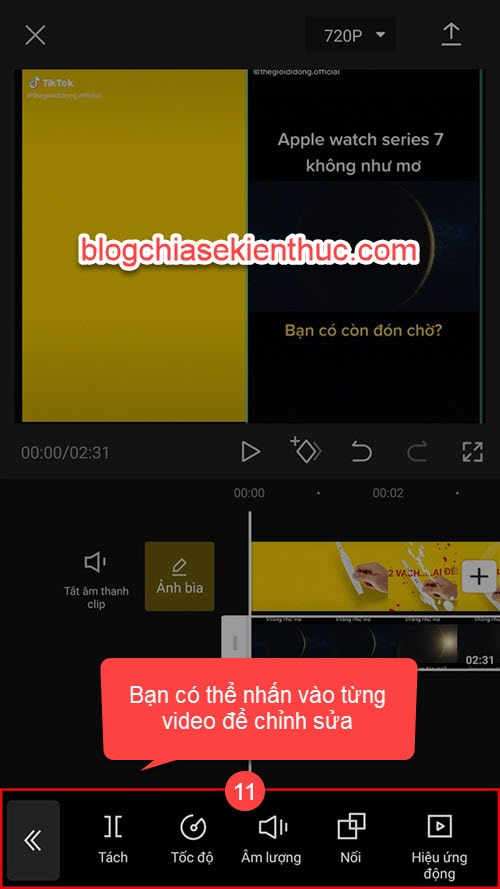
Bước 9. Vì chúng ta đang làm 2 video chạy song song nên chúng ta nên để 2 video có độ dài/thời lượng bằng nhau.
Đơn giản thôi, bạn kéo gọn video có thời lượng dài hơn sao cho bằng với độ dài của video còn lại là được.
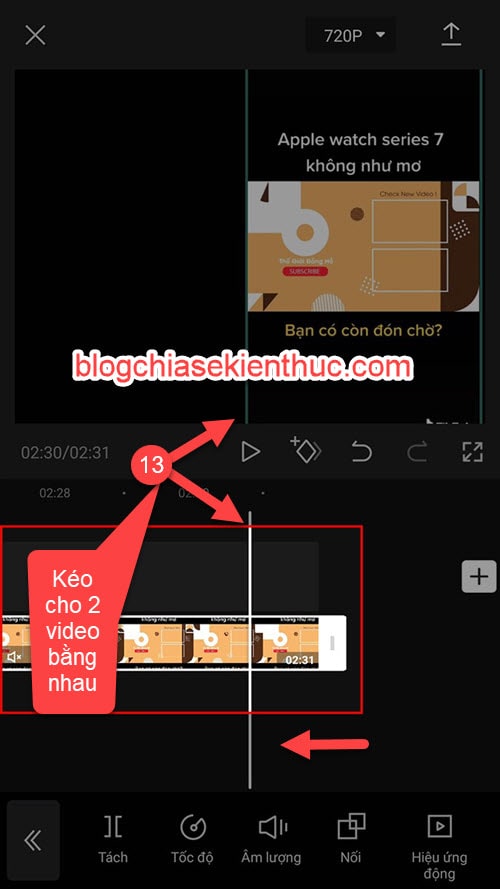
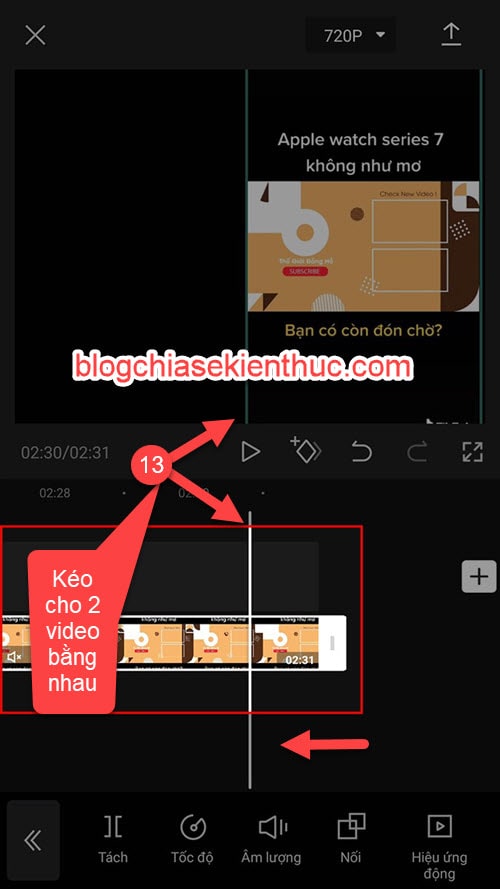
Bước 10. Sau khi đã chỉnh sửa chán chê rồi thì bạn nhấn Lưu lại là xong.
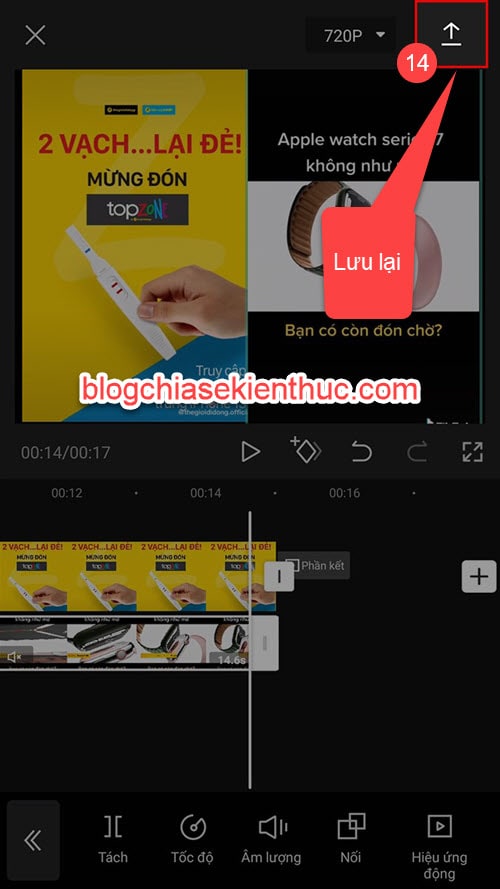
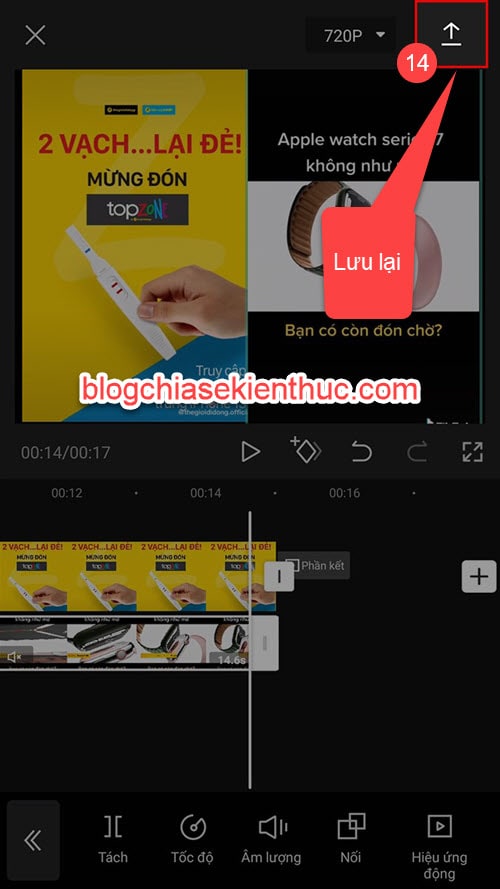
#2. Lời Kết
Vâng, như vậy là mình đã hướng dẫn xong cho bạn cách ghép 2 video chạy song song bằng CapCut rồi nhé.
Hi vọng là bài viết này sẽ hữu ích với bạn, chúc các bạn thành công !
CTV: Trọng Nhân – Blogchiasekienthuc.com
Edit by Kiên Nguyễn
Note: Bài viết này hữu ích với bạn chứ? Đừng quên đánh giá bài viết, like và chia sẻ cho bạn bè và người thân của bạn nhé !
/* loading facebook sdk */
(function(d, s, id) (document, ‘script’, ‘facebook-jssdk’));
Nguồn: https://blogchiasekienthuc.com/thu-thuat-hay/cach-ghep-2-video-chay-song-song.html





